Príkazový riadok Windows vám umožňuje daťpríkazy do počítača na vykonávanie rôznych funkcií a tiež vám umožňuje pomocou prepínačov určiť správanie úlohy, ktorú chcete vykonať. Pred vytvorením rozhrania GUI systému Microsoft Windows bolo rozhranie CLI jediným spôsobom interakcie s počítačom. Aj keď myš prevzala väčšinu funkcií systému Windows, príkazový riadok je stále veľmi výkonným nástrojom na prístup do systému za predpokladu, že viete, ako ho používať. Možno viete, že k niektorým programovým nástrojom nízkej úrovne je možné pristupovať iba pomocou príkazového riadka, ale ak je váš počítač náchylný k pádu do rúk iných ľudí, môžete príkazový riadok zakázať. Dôvodom je skutočnosť, že ktokoľvek so škodlivým úmyslom môže použiť Windows CMD na obídenie všetkých bezpečnostných politík, ktoré obmedzujú neoprávnené použitie kritických údajov. V tomto príspevku vysvetlíme, ako natrvalo zakázať príkazový riadok systému Windows 8 pre všetkých držiteľov účtu, ako aj spracovať skript príkazového riadka pomocou editora politiky lokálnej skupiny. Čítajte ďalej a zistite ako.
Skôr ako začnete, uistite sa, že ste získali oprávnenia správcu na zmenu nastavení politiky miestnej skupiny. Najprv prejdite na úvodnú obrazovku a napíšte gpedit.msc a stlačte Enter.

Tým sa otvorí Editor lokálnej politiky skupiny. Teraz prejdite na nasledujúce miesto na ľavej table.
Konfigurácia používateľa / Šablóny pre správu / Systém
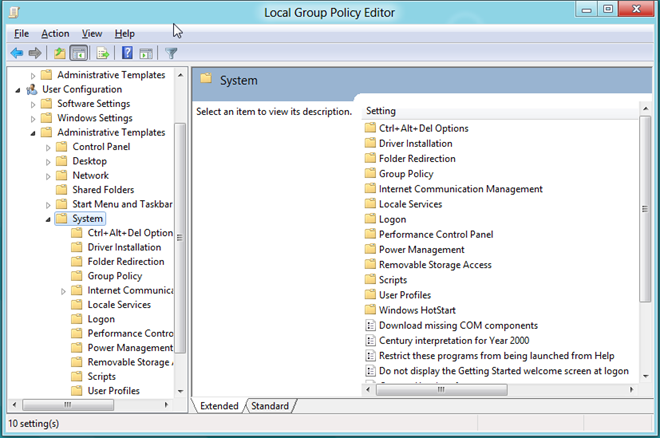
Potom vyhľadajte nastavenie politiky s názvom Zabráňte prístupu k príkazovému riadku.
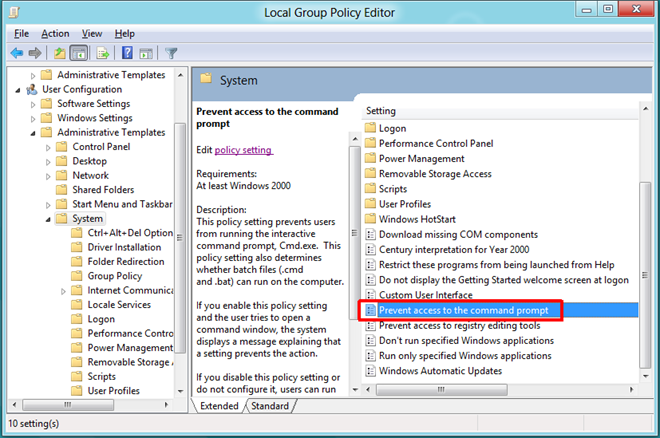
V hornej časti sú dostupné možnosti Nenakonfigurované, Povolené a Zakázané. Po výbere jednotlivých nastavení si môžete prečítať jeho efekt v časti Pomocník. Ak chcete zabrániť prístupu k príkazovému riadku, stačí vybrať povolené zo zoznamu a kliknite na OK.
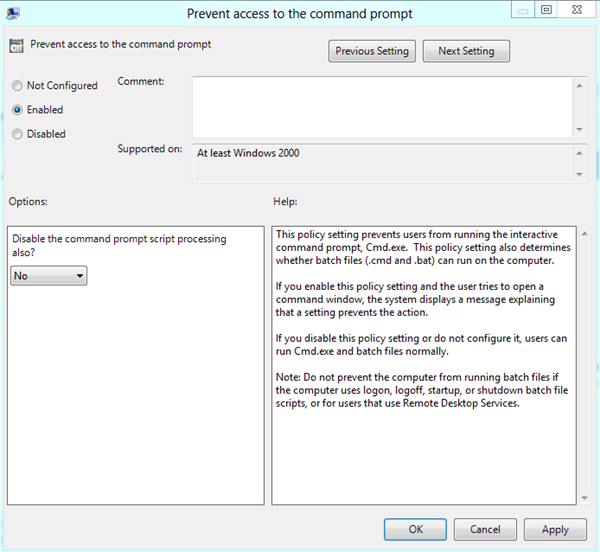
Ak chcete zakázať aj spracovanie príkazového riadka, vyberte Áno z rozbaľovacej ponuky v časti Možnosti na ľavej strane.
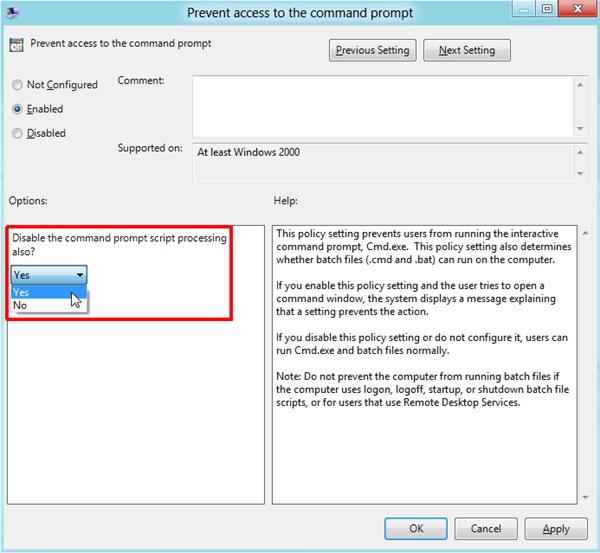
Po dokončení budete musieť vynútiť zmeny vykonané v nastavení politiky. Ak to chcete urobiť, zatvorte Editor lokálnej politiky skupiny a vyvolajte dialógové okno Spustiť pomocou kombinácie klávesových skratiek Win + R. Stačí napísať „gpupdate / force“A kliknite na OK. Vynútite tým zmeny vykonané v politike miestnej skupiny bez reštartovania počítača.
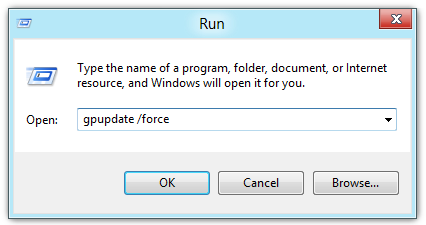
Po aktualizácii nastavení politiky to bude možnézabrániť všetkým používateľom v prístupe k príkazovému riadku. Okrem toho, ak ste zakázali spracovanie skriptu príkazového riadka, systém Windows obmedzí všetkých používateľov na spúšťanie BAT, EXE alebo akýchkoľvek iných aplikácií konzoly.
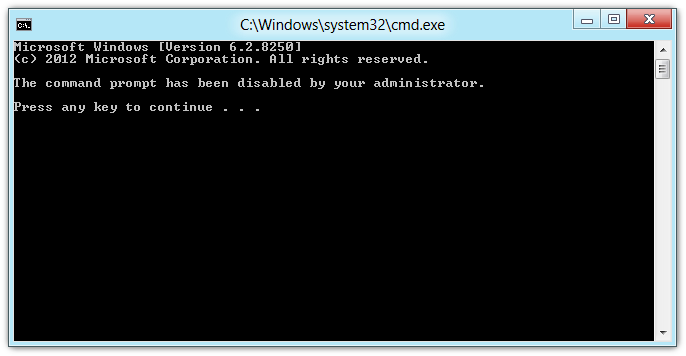













Komentáre